Jak reinstalovat Windows 10

| Seznam kapitol |
|---|
| 1. Předmluva |
| 2. Výběr jazyka a verze systému |
| 3. Licenční podmínky a typ instalace |
| 4. Nastavení oddílů disku |
| 5. Rozbalování a kopírování souborů |
| 6. Instalace systému |
| 7. Licenční klíč, přispůsobení a nastavení |
| 8. Přihlášení k počítači |
| 9. Dokončení nastavení |
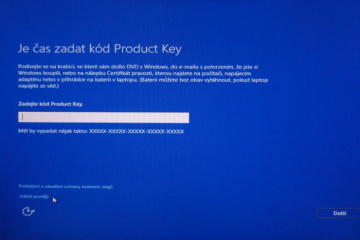
Dále po Vás systém bude požadovat tzv. Produktový klíč, který slouží k následné aktivaci systému Windows. (Pokud reinstalujete notebook s uloženým licenčním klíčem v Secure Boot v UEFI BIOSu, tak po Vás instalační proces žádný klíč vyžadovat nebude. Klíč bude automaticky načten z BIOSu.) Váš klíč tedy zadejte.
V instalaci lze pokračovat i bez zadání klíče. Stačí kliknout na tlačítko "Udělat později".
Pokud systém po instalaci do několika dní neaktivujete, nebudete ho moci nadále používat. Jak aktivovat Windows 10.
Reklama

Zvolíme typ nastavení. Pokud použijeme expresní nastavení, zůstanou nastaveny volby systému dle Microsoftu. Můžeme ale vybrat položku "Přizpůsobit nastavení" a systém si přizpůsobit dle svých přestav.

Přizpůsobíme nastavení systému dle svých preferencí.

Opět ět přizpůsobíme nastavení systému dle svých preferencí.
Reklama

Po dokončení nastavení se nám zobrazí ještě několik obrazovek informující o průběhu instalace systému.

Systém hledá aktualizace.

Počítač bude opět automaticky restartován.
Reklama
